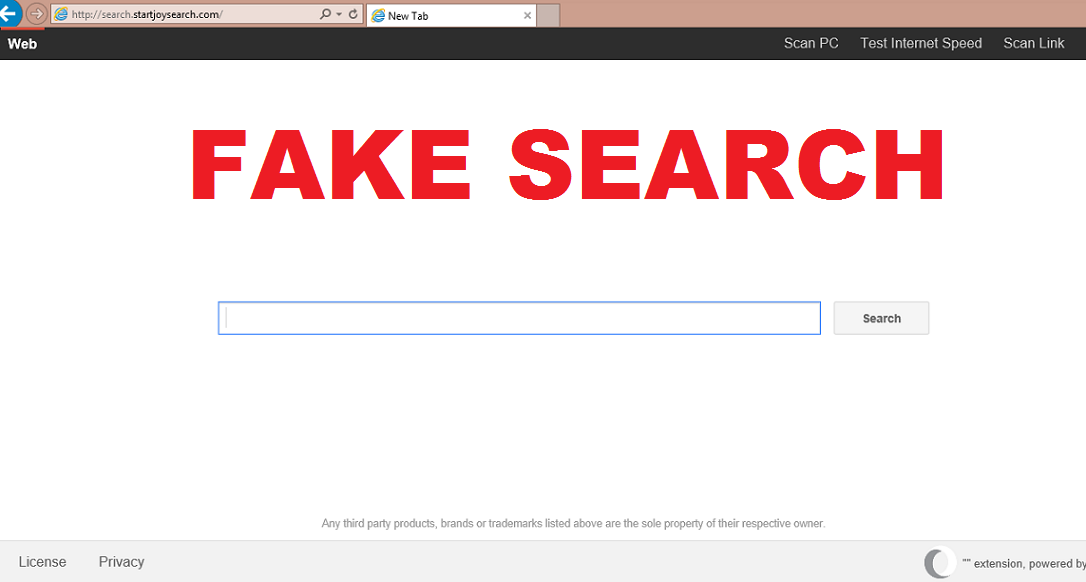Tippek a Search.startjoysearch.com eltávolítása (Uninstall Search.startjoysearch.com)
Search.startjoysearch.com része a SocialNewPages kiterjesztés. Ez a kiterjesztés Attila Media Ltd tartozik, és potenciálisan nemkívánatos programok minősül. Attila média hírhedt létrehozása a hasonló alkalmazások, amelyek célja a termelő webes forgalom és nem különösen hasznos, számítógép-felhasználók.
SocialNewPages használja a csomagban értékesítés terjesztési módszert annak érdekében, hogy elterjedt online. Ez azt jelenti, hogy ez adta a rendszer nélkül a nyilatkozat. Ha ön akar-hoz erősít a böngészőben, akkor távolítsa el a Search.startjoysearch.com és a kapcsolódó kiterjesztését.
Hogyan működik a Search.startjoysearch.com  ?
?
Ha egyszer SocialNewPages lesz telepítve, ez átvált a haza oldal, új lapon, és a hiba kutatás eltartó Search.startjoysearch.com. Ez is hozzáad egy eszköztár a böngészőben. Ez az eszköztár tartalmazza egy keresőmező, amely megmutatja az eredményeket Facebook keresés, és az ilyen gombok, mint a szociális média, ingyenes játékok, sport, hírek, szociális, E-mail, és a bevásárló. Új kezdőlapot is tartalmaz, a keresési mezőbe, és az ilyen gyors belépés gombok, mint a Facebook, Twitter, Google Plus, és mások. Ha ez a keresőmező használata, lesz kap bemutatott-val a Yahoo keresési eredmények módosított biztonságos kereső. Ezek az eredmények nem lehet megbízni, mert biztonságos kereső nem egy megbízható alkalmazás. Nem világos, hogy nem kereshet az interneten, ezzel az eszközzel.
Amellett, hogy bemutatja neked az megbízhatatlan linkek, a gépeltérítő térképen is beszúrni biztonságos reklámok a böngészőben. Hozta neked a kérelmet, mert ők nem hagyta jóvá, és lehet hamis reklámok nem lehet megbízni. Ha rákattint őket, kockáztatja a számítógép és a személyes adatok biztonságát. Ha ön akar-hoz tökéletesít a online biztonsági szintet és egyéb tünetek, mint átirányítások megszüntetése, lassú downs, és nyomkövető cookie-kat, akkor kell véget ér Search.startjoysearch.com, amint lehet.
Hogyan lehet eltávolítani Search.startjoysearch.com?
Annak érdekében, hogy megszüntesse a Search.startjoysearch.com, a böngészők, akkor először meg kell eltávolítani a kapcsolódó alkalmazás. Egyszer csinálsz amit, lesz képes-hoz erősít a böngésző beállításait. Ha azt szeretné, hogy töltse ki ezeket a feladatokat, használhatja a kézi Search.startjoysearch.com removal útmutató alábbi a cikk. Ha azonban szeretné törölni a Search.startjoysearch.com, hanem is győződjön meg arról, hogy vannak-e nem más fenyegetések a számítógépen, akkor mehet automatikus eltávolítása helyett. Oldalunkat töltse le az anti-malware eszközt, és felhasználni arra, hogy teljesen tiszta a rendszer. A malware-eltávolító törli más talált problémák mellett Search.startjoysearch.com és pajzs akkor lehet elkapni online jövőbeli fertőzések számítógépről.
Offers
Letöltés eltávolítása eszközto scan for Search.startjoysearch.comUse our recommended removal tool to scan for Search.startjoysearch.com. Trial version of provides detection of computer threats like Search.startjoysearch.com and assists in its removal for FREE. You can delete detected registry entries, files and processes yourself or purchase a full version.
More information about SpyWarrior and Uninstall Instructions. Please review SpyWarrior EULA and Privacy Policy. SpyWarrior scanner is free. If it detects a malware, purchase its full version to remove it.

WiperSoft részleteinek WiperSoft egy biztonsági eszköz, amely valós idejű biztonság-ból lappangó fenyeget. Manapság sok használók ellát-hoz letölt a szabad szoftver az interneten, de ami ...
Letöltés|több


Az MacKeeper egy vírus?MacKeeper nem egy vírus, és nem is egy átverés. Bár vannak különböző vélemények arról, hogy a program az interneten, egy csomó ember, aki közismerten annyira utá ...
Letöltés|több


Az alkotók a MalwareBytes anti-malware nem volna ebben a szakmában hosszú ideje, ők teszik ki, a lelkes megközelítés. Az ilyen weboldalak, mint a CNET statisztika azt mutatja, hogy ez a biztons ...
Letöltés|több
Quick Menu
lépés: 1. Távolítsa el a(z) Search.startjoysearch.com és kapcsolódó programok.
Search.startjoysearch.com eltávolítása a Windows 8
Kattintson a jobb gombbal a képernyő bal alsó sarkában. Egyszer a gyors hozzáférés menü mutatja fel, vezérlőpulton válassza a programok és szolgáltatások, és kiválaszt Uninstall egy szoftver.


Search.startjoysearch.com eltávolítása a Windows 7
Kattintson a Start → Control Panel → Programs and Features → Uninstall a program.


Törli Search.startjoysearch.com Windows XP
Kattintson a Start → Settings → Control Panel. Keresse meg és kattintson a → összead vagy eltávolít programokat.


Search.startjoysearch.com eltávolítása a Mac OS X
Kettyenés megy gomb a csúcson bal-ból a képernyőn, és válassza az alkalmazások. Válassza ki az alkalmazások mappa, és keres (Search.startjoysearch.com) vagy akármi más gyanús szoftver. Most jobb kettyenés-ra minden ilyen tételek és kiválaszt mozog-hoz szemét, majd kattintson a Lomtár ikonra és válassza a Kuka ürítése menüpontot.


lépés: 2. A böngészők (Search.startjoysearch.com) törlése
Megszünteti a nem kívánt kiterjesztéseket, az Internet Explorer
- Koppintson a fogaskerék ikonra, és megy kezel összead-ons.


- Válassza ki az eszköztárak és bővítmények és megszünteti minden gyanús tételek (kivéve a Microsoft, a Yahoo, Google, Oracle vagy Adobe)


- Hagy a ablak.
Internet Explorer honlapjára módosítása, ha megváltozott a vírus:
- Koppintson a fogaskerék ikonra (menü), a böngésző jobb felső sarkában, és kattintson az Internetbeállítások parancsra.


- Az Általános lapon távolítsa el a rosszindulatú URL, és adja meg a előnyösebb domain nevet. Nyomja meg a módosítások mentéséhez alkalmaz.


Visszaállítása a böngésző
- Kattintson a fogaskerék ikonra, és lépjen az Internetbeállítások ikonra.


- Megnyitja az Advanced fülre, és nyomja meg a Reset.


- Válassza ki a személyes beállítások törlése és pick visszaállítása egy több időt.


- Érintse meg a Bezárás, és hagyjuk a böngésző.


- Ha nem tudja alaphelyzetbe állítani a böngészőben, foglalkoztat egy jó hírű anti-malware, és átkutat a teljes számítógép vele.
Törli Search.startjoysearch.com a Google Chrome-ból
- Menü (jobb felső sarkában az ablak), és válassza ki a beállítások.


- Válassza ki a kiterjesztés.


- Megszünteti a gyanús bővítmények listából kattintson a szemétkosárban, mellettük.


- Ha nem biztos abban, melyik kiterjesztés-hoz eltávolít, letilthatja őket ideiglenesen.


Orrgazdaság Google Chrome homepage és hiba kutatás motor ha ez volt a vírus gépeltérítő
- Nyomja meg a menü ikont, és kattintson a beállítások gombra.


- Keresse meg a "nyit egy különleges oldal" vagy "Meghatározott oldalak" alatt "a start up" opciót, és kattintson az oldalak beállítása.


- Egy másik ablakban távolítsa el a rosszindulatú oldalakat, és adja meg a egy amit ön akar-hoz használ mint-a homepage.


- A Keresés szakaszban válassza ki kezel kutatás hajtómű. A keresőszolgáltatások, távolítsa el a rosszindulatú honlapok. Meg kell hagyni, csak a Google vagy a előnyben részesített keresésszolgáltatói neved.




Visszaállítása a böngésző
- Ha a böngésző még mindig nem működik, ahogy szeretné, visszaállíthatja a beállításokat.
- Nyissa meg a menü, és lépjen a beállítások menüpontra.


- Nyomja meg a Reset gombot az oldal végére.


- Érintse meg a Reset gombot még egyszer a megerősítő mezőben.


- Ha nem tudja visszaállítani a beállításokat, megvásárol egy törvényes anti-malware, és átvizsgálja a PC
Search.startjoysearch.com eltávolítása a Mozilla Firefox
- A képernyő jobb felső sarkában nyomja meg a menü, és válassza a Add-ons (vagy érintse meg egyszerre a Ctrl + Shift + A).


- Kiterjesztések és kiegészítők listába helyezheti, és távolítsa el az összes gyanús és ismeretlen bejegyzés.


Változtatni a honlap Mozilla Firefox, ha megváltozott a vírus:
- Érintse meg a menü (a jobb felső sarokban), adja meg a beállításokat.


- Az Általános lapon törölni a rosszindulatú URL-t és adja meg a előnyösebb honlapján vagy kattintson a visszaállítás az alapértelmezett.


- A változtatások mentéséhez nyomjuk meg az OK gombot.
Visszaállítása a böngésző
- Nyissa meg a menüt, és érintse meg a Súgó gombra.


- Válassza ki a hibaelhárításra vonatkozó részeit.


- Nyomja meg a frissítés Firefox.


- Megerősítő párbeszédpanelen kattintson a Firefox frissítés még egyszer.


- Ha nem tudja alaphelyzetbe állítani a Mozilla Firefox, átkutat a teljes számítógép-val egy megbízható anti-malware.
Search.startjoysearch.com eltávolítása a Safari (Mac OS X)
- Belépés a menübe.
- Válassza ki a beállítások.


- Megy a Bővítmények lapon.


- Koppintson az Eltávolítás gomb mellett a nemkívánatos Search.startjoysearch.com, és megszabadulni minden a többi ismeretlen bejegyzést is. Ha nem biztos abban, hogy a kiterjesztés megbízható, vagy sem, egyszerűen törölje a jelölőnégyzetet annak érdekében, hogy Tiltsd le ideiglenesen.
- Indítsa újra a Safarit.
Visszaállítása a böngésző
- Érintse meg a menü ikont, és válassza a Reset Safari.


- Válassza ki a beállítások, melyik ön akar-hoz orrgazdaság (gyakran mindannyiuk van előválaszt) és nyomja meg a Reset.


- Ha a böngésző nem tudja visszaállítani, átkutat a teljes PC-val egy hiteles malware eltávolítás szoftver.
Site Disclaimer
2-remove-virus.com is not sponsored, owned, affiliated, or linked to malware developers or distributors that are referenced in this article. The article does not promote or endorse any type of malware. We aim at providing useful information that will help computer users to detect and eliminate the unwanted malicious programs from their computers. This can be done manually by following the instructions presented in the article or automatically by implementing the suggested anti-malware tools.
The article is only meant to be used for educational purposes. If you follow the instructions given in the article, you agree to be contracted by the disclaimer. We do not guarantee that the artcile will present you with a solution that removes the malign threats completely. Malware changes constantly, which is why, in some cases, it may be difficult to clean the computer fully by using only the manual removal instructions.